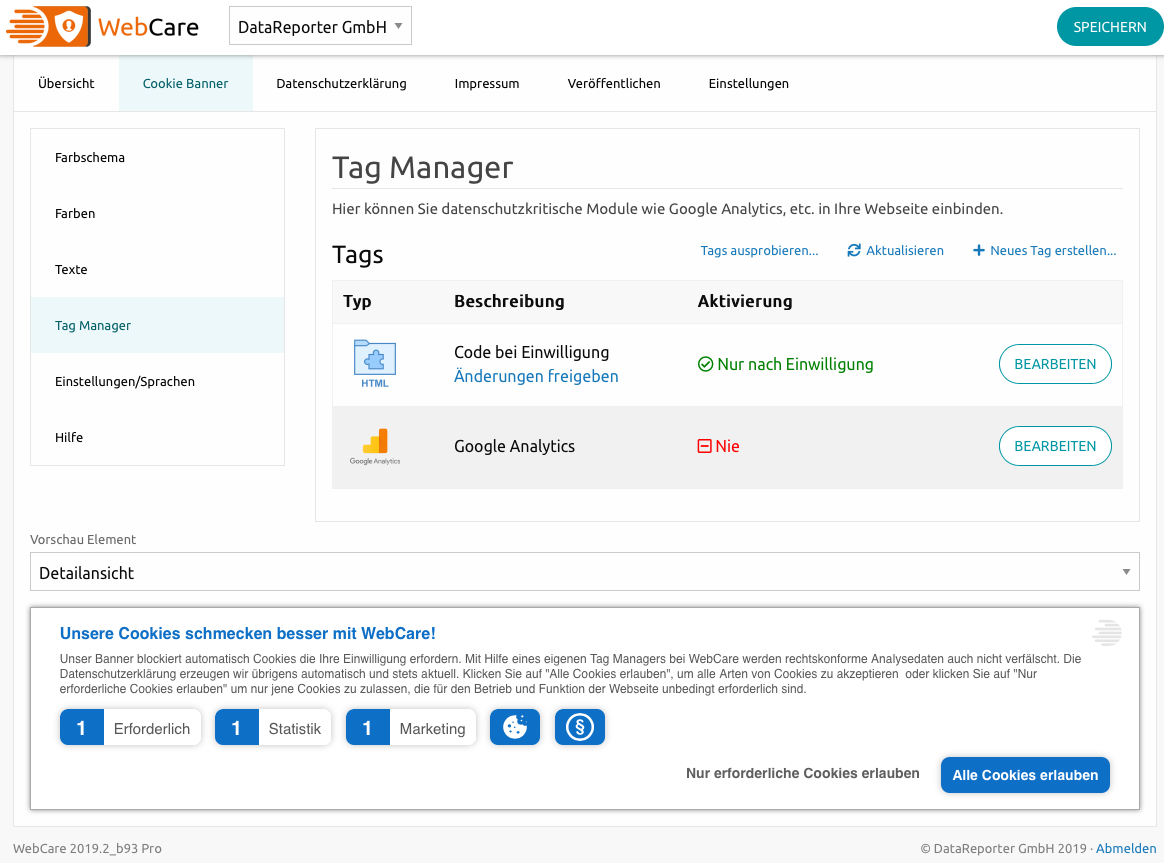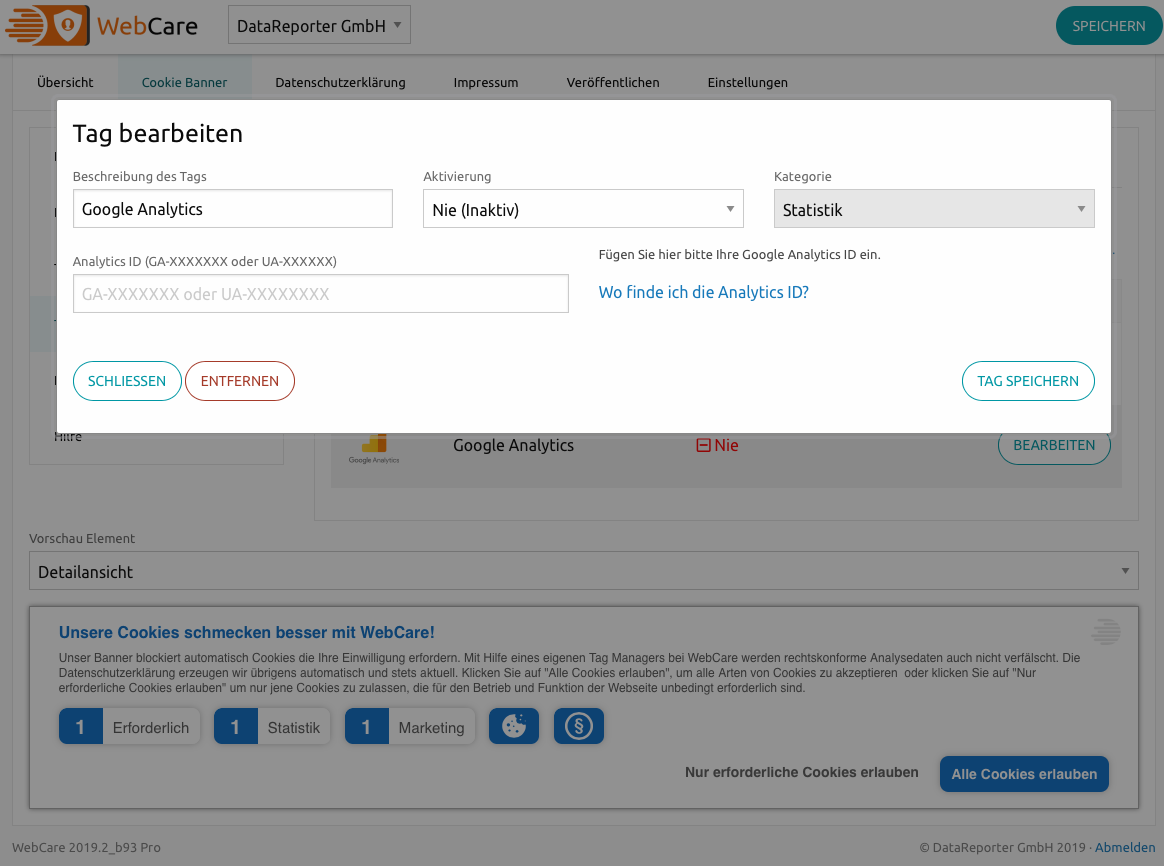WebCare Tag Manager
Der Tag Manager dient zur datenschutzkonformen Einbindung von Modulen wie Google Analytics in Ihre Webseite.
Die Module werden dabei erst aktiviert, sobald die Einwilligung des Benutzers erteilt wird. Es werden keine Daten an Google, etc übertragen (nicht einmal die IP Adresse) solange das Module nicht aktiviert ist.
Es sind keine Programmierkenntnisse erforderlich, Sie müssen auch nichts an Ihrem Webauftritt ändern.
Vorgehensweise
Grundsätzlich ist die Vorgangsweise so, dass Sie ein Tag anlegen und konfigurieren, ausprobieren und anschließend freischalten. Die Tags werden dann automatisch in den Cookie Banner eingebunden und auf Ihrer Seite aktiviert.
1. Anlegen von neuen Modulen, Konfiguration
Klicken Sie auf „+ Neues Tag erstellen“. Ein Auswahlmenü erscheint um die Art des Moduls auzuwählen. Folgende Vorlagen werden von uns mitgeliefert:
- Custom HTML Tag: Einbindung für Tags die nicht von uns mitgeliefert werden (die Anleitung zur Konfiguration finden Sie hier)
- Google Analytics: Sie müssen nur Ihre Analytics ID eingeben. Analytics wird von uns automatisch im anonymen Modus (erforderlich im Sinne der DSGVO) eingebunden.
- Google Tag Manager: Sie benötigen nur Ihre Tag Manager ID
- Facebook Pixel: Nur die Facebook Pixel ID wird benötigt
- LinkedIn: Die LinkedIn Partner ID wird benötigt.
Bei den vorkonfigurierten Modulen finden Sie auch immer eine Anleitung, wo die jeweilige ID zu finden ist.
Die Beschreibung dient dabei nur zu internen Zwecken, damit Sie Ihre Konfiguration in der Übersicht leicht wiederfinden.
Die Optionen zur Aktivierung sind wie folgt zu setzen:
- Nie: Das Modul wird nie aktiviert (Standardeinstellung bei neuen Tags)
- Nur nach Einwilligung: Erst wenn die Einwilligung des Benutzers vorliegt, wird das Module aktiviert. Bei technisch erforderlichen Modulen ist diese Einstellung gleichwertig wie „Immer“
- Immer: Das Modul wird immer beim Laden der Seite aktiviert, egal ob der Benutzer einwilligt
- Nur wenn nicht eingewilligt: Das Module wird nur aktiviert, wenn der Benutzer nicht eingewilligt hat (oder noch nicht entschieden hat)
Die Kategorie bei mitgelieferten Modulen wird dabei von uns automatisch vergeben und kann nicht geändert werden. Bei Custom Tags kann die Kategorie auch frei vergeben werden.
2. Ausprobieren
Gerade bei Custom Tags kann es nötig sein, das Modul zunächst auszuprobieren bevor man es für die Webseite freigibt. Dazu wählen Sie bitte „Tag ausprobieren…“ im Hauptmenü. Es wird eine neue Seite geöffnet, in der Sie die Module testweise aktivieren können. Eine genaue Beschreibung finden Sie hier.
3. Freischalten
Bei vorkonfigurierten Modulen ist es nicht nötig, diese separat freizuschalten. Es reicht, die Einstellungen zur Aktivierung zu ändern.
Bei Custom Tags erscheint ein Punkt „Änderungen freigeben“ wenn Änderungen am Code vorgenommen wurden. Wird dieser Punkt ausgewählt, so werden die Änderungen beim nächsten Veröffentlichen in Ihre Webseite übernommmen.